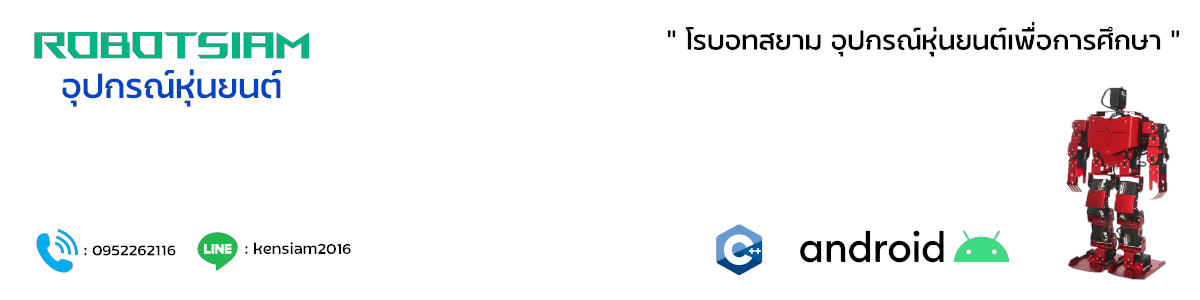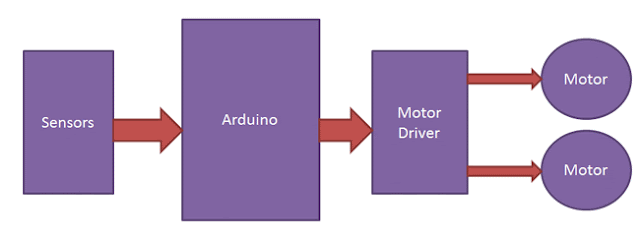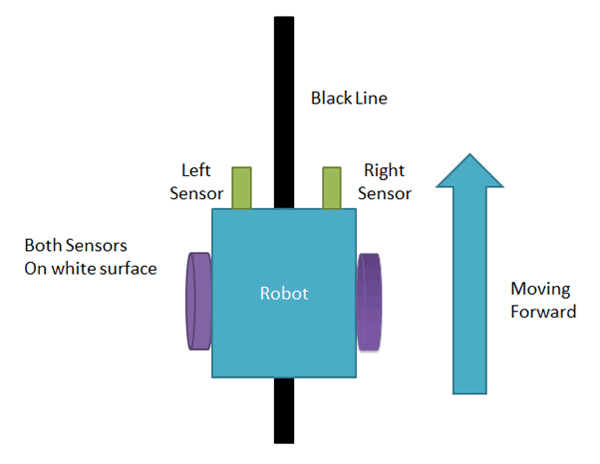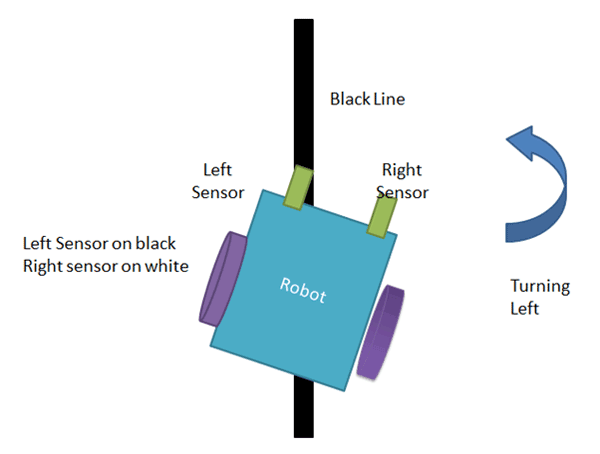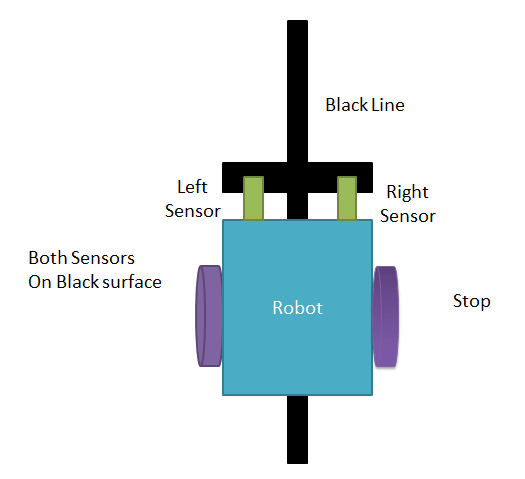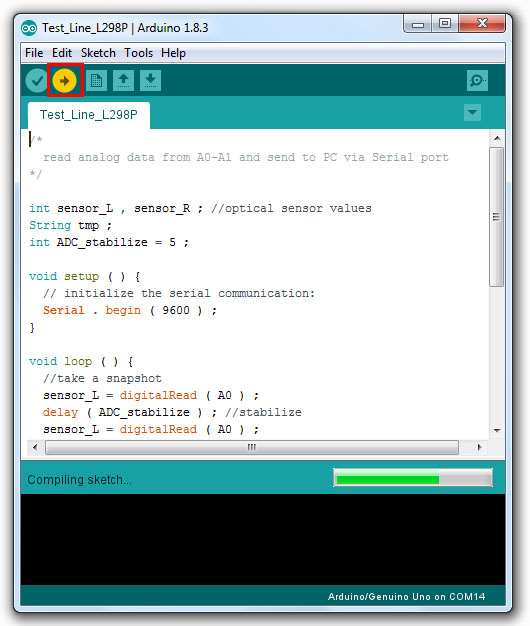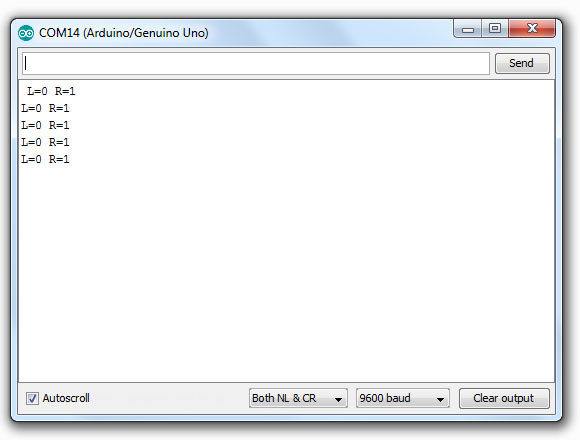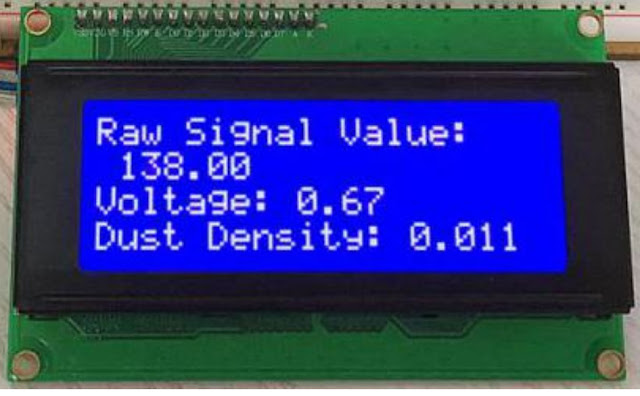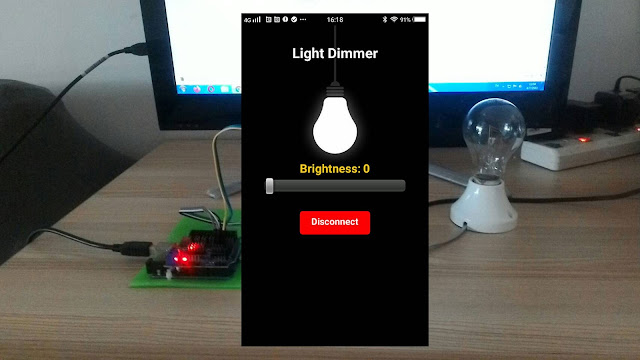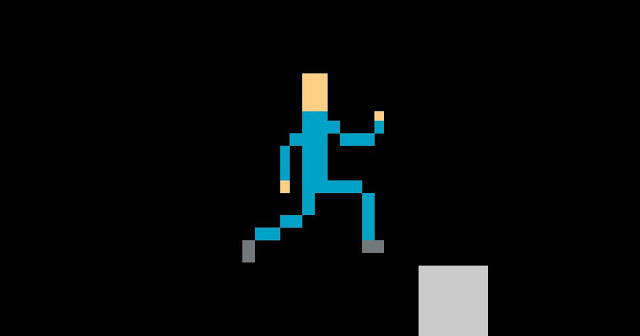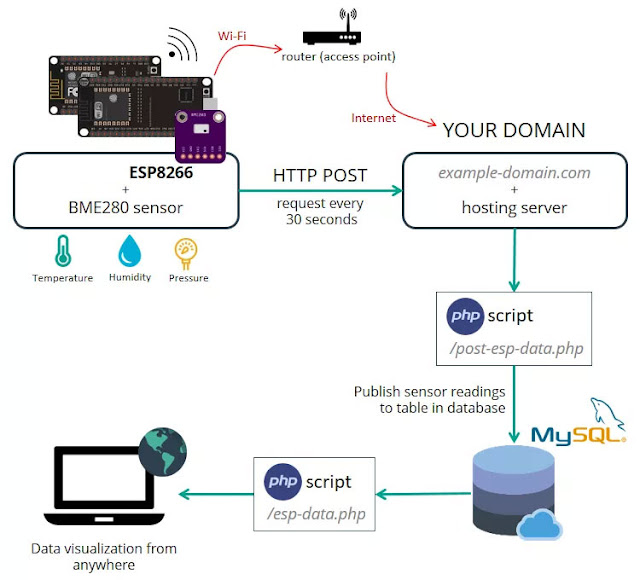โปรเจค หุ่นยนต์เดินตามเส้น 2 เซ็นเซอร์ Arduino + L298P
6 ปีที่ผ่านมา
โดย เจ้าของร้าน
โปรเจค นี้จะเป็นการนำ Arduino UNO R3 + L298P Motor Shield และ เซ็นเซอร์ 1 Channel TCRT5000 Tracker Sensor มาทำเป็น หุ่นยนต์เดินตามเส้น 2 เซ็นเซอร์ โดยให้หุ่นยนต์ตัดสินใจ เดินตามเส้น โดยอัตโนมัติ ด้วยการตรวจจับ เส้นสีดํา พื้นสีขาว
อุปกรณ์ที่ใช้
1. 2WD Smart Car Robot Chassis Kits
2. Arduino UNO R3 - Made in italy
3. L298P Motor Shield Board
4. Jumper (M2M) cable 20cm Male to Male
5. Jumper (F2F) cable 30cm Female to Female
6. สกรูหัวกลม+น็อตตัวเมีย ยาว 12 มม.
7. รางถ่าน 18650 แบบ 2 ก้อน
8. ถ่านชาร์จ 18650 Panasonic NCR18650B 3.7v จำนวน 2 ก้อน
9. 1 Channel TCRT5000 Tracker Sensor จำนวน 2 ตัว
10. เสารองแผ่นพีซีบีโลหะแบบเหลี่ยม 8 mm.
หลักการทํางานหุ่นยนต์เดินตามเส้น
หุ่นยนต์และมนุษย์มีหลักการทำงานที่เหมือนกัน คือ หน่วยรับข้อมูลเข้า (Input Unit) หน่วยประมวลผล (Process Unit) และหน่วยแสดงผล (Output Unit) ดังนั้นการที่หุ่นยนต์จะเคลื่อนที่ไปให้ตรงเป้าหมาย หุ่นยนต์จะต้องมีอุปกรณ์ที่จะตรวจสอบตำแหน่งและส่งข้อมูลที่ได้ไปยังหน่วยประมวลผล เพื่อให้มอเตอร์ทำการแสดงผลโดยการไปยังเป้าหมายต่อไป อุปกรณ์พื้นฐานที่ใช้ในการตรวจสอบตำแหน่งนั้น คือ โมดูลเซ็นเซอร์แสง TCRT5000 Tracker Sensor
โปรเจค หุ่นยนต์เดินตามเส้น 2 เซ็นเซอร์ Arduino + L298P นี้ เราจะใช้ 2 เซ็นเซอร์ คือด้านซ้ายและด้านขวา โดย เมื่อเซ็นเซอร์ ทั้งด้านซ้ายและด้านขวา ตรวจสอบแล้วเป็นพื้นสีขาว ลำแสง สามารถสะท้อนกลับมาได้ทั้งคู่ ( 1 , 1 ) ให้หุ่นยนต์เคลื่อนที่ไปข้างหน้า
หากเซ็นเซอร์ซ้ายมาพบพื้นสีดำ และ เซ็นเซอร์ขวาพบพื้นสีขาว ( 0 , 1 ) ให้หุ่นยนต์เลี้ยวไปทางด้านซ้าย
หากเซ็นเซอร์ขวามาพบพื้นสีดำ และ เซ็นเซอร์ซ้ายพบพื้นสีขาว ( 1 , 0 ) ให้หุ่นยนต์เลี้ยวไปทางด้านขวา
1. ประกอบหุ่นยนต์
เริ่มต้นด้วยการ ประกอบ หุ่นยนต์ Arduino UNO + L298P และ ทดสอบการเคลื่อนที่ของหุ่นยนต์ ตามลิงค์ บทความด้านล่าง
https://robotsiam.blogspot.com/2017/12/arduino-uno-l298p.html
2. ประกอบ เซ็นเซอร์ 1 Channel TCRT5000
ใช้ จั้มเปอร์ เมีย-เมีย 30cm เชื่อมต่อ เซ็นเซอร์ ทั้ง 2 ตัว เข้ากับ L298P ตามรูปด้านล่าง
เซ็นเซอร์ (ซ้าย) <-> L298P
GND <-> GND
VCC <-> +5
OUT <-> A0
เซ็นเซอร์ (ขวา) <-> L298P
GND <-> GND
VCC <-> +5
OUT <-> A1
ภาพรวมการเชื่อมต่อระหว่าง L298P กับ เซ็นเซอร์ ด้านซ้ายและด้านขวา
การเชื่อมต่อสายที่ A0 และ A1
ด้านขวาของหุ่นยนต์
ด้านหน้าของหุ่นยนต์
จากนั้นใช้สาย USB เชื่อมต่อระหว่าง คอมพิวเตอร์ กับ Arduino UNO R3
เปิดโปรแกรม Arduino (IDE) และ Upload โค้ดนี้ ไปยัง บอร์ด Arduino UNO R3
/*
read analog data from A0-A1 and send to PC via Serial port
*/
int sensor_L , sensor_R ; //optical sensor values
String tmp ;
int ADC_stabilize = 5 ;
void setup ( ) {
// initialize the serial communication:
Serial . begin ( 9600 ) ;
}
void loop ( ) {
//take a snapshot
sensor_L = digitalRead ( A0 ) ;
delay ( ADC_stabilize ) ; //stabilize
sensor_L = digitalRead ( A0 ) ;
delay ( ADC_stabilize ) ;
sensor_R = digitalRead ( A1 ) ;
delay ( ADC_stabilize ) ;
sensor_R = digitalRead ( A1 ) ;
delay ( ADC_stabilize ) ;
tmp = "L=" + String ( sensor_L ) + " R=" + String ( sensor_R ) ;
// send the value of analog inputs:
Serial . println ( tmp ) ;
// wait a bit for next reading
delay ( 1000 ) ; //1000=1 sec
}
ไปที่ Tools > Board เลือกเป็น Arduino/Genuino UNO

ไปที่ Tools > Port แล้วเลือกพอร์ตที่ปรากฏ (กรณีใช้เครื่องคอมพิวเตอร์ที่มี COM Port มากกว่าหนึ่ง ให้เลือกตัวอื่นที่ไม่ใช่ COM1)
ในตัวอย่างเลือกเป็น "COM14"
(ถ้ายังว่าง หรือ เป็น COM1 ให้ตรวจสอบการติดตั้งไดร์เวอร์ การต่อสาย USB ของ Arduino UNO)

(ถ้าไม่พบให้ทำการติดตั้งไดร์เวอร์ก่อน)
การติดตั้งโปรแกรม Arduino (IDE) และ การติดตั้งไดร์เวอร์
กดปุ่ม
 เพื่ออัพโหลด
เพื่ออัพโหลดหากสามารถอัพโหลดโปรแกรมลงบอร์ดได้สำเร็จ จะแสดงคำว่า Done uploading. ที่แถบด้านล่าง
นำเทปพันสายไฟสีดำ แปะที่พื้นสีขาว ให้ 2 เซ็นเซอร์ ของหุ่นยนต์อยู่บริเวณ พื้นสีขาว
แล้วไปที่ Tools -> Serial Monitor
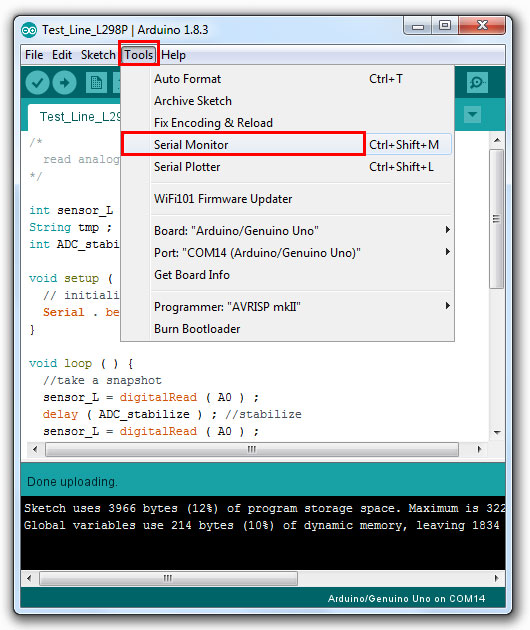
Serial Monitor จะแสดง L=1 R=1
และเมื่อ เซ็นเซอร์ด้านซ้ายของหุ่นยนต์ อยู่บริเวณเทปสีดำ
และ เซ็นเซอร์ด้านขวาของหุ่นยนต์อยู่บริเวณพื้นสีขาว
Serial Monitor จะแสดง L=0 R=1
และ เซ็นเซอร์ด้านซ้ายของหุ่นยนต์อยู่บริเวณพื้นสีขาว
Serial Monitor จะแสดง L=1 R=0
แสดงว่า การเชื่อมต่อ เซ็นเซอร์ ทั้ง 2 ตัว นั้นถูกต้อง และ พร้อมใช้งานแล้ว
3. ทดสอบการทำงาน
Upload โค้ดนี้ ไปยัง บอร์ด Arduino UNO R3
/*
Line Following Robot with Arduino UNO + L298P
For more details visit:
https://robotsiam.blogspot.com/2018/01/2-arduino-l2989p.html
*/
/*-------definning Outputs------*/
int MA1 = 12; // Motor A1
int MA2 = 3; // Motor A2
int PWM_A = 10; // Speed Motor A
int MB1 = 13; // Motor B1
int MB2 = 8; // Motor B2
int PWM_B = 11; // Speed Motor B
int SPEED = 130; // Speed PWM สามารถปรับความเร็วได้ถึง 0 - 255
/*-------definning Sensor------*/
int sensor_L , sensor_R ; //optical sensor values
void setup() {
//Setup Channel A
pinMode(12, OUTPUT); //Motor A1
pinMode(3, OUTPUT); //Motor A2
pinMode(10, OUTPUT); //Speed PWM Motor A
//Setup Channel B
pinMode(13, OUTPUT); //Motor B1
pinMode(8, OUTPUT); //Motor B2
pinMode(11, OUTPUT); //Speed PWM Motor B
}
void loop() {
sensor_L = digitalRead (A0) ;
sensor_R = digitalRead (A1) ;
if ((sensor_L == 1) && (sensor_R == 1) )
Forward(1);
else if ((sensor_L == 0) && (sensor_R == 1) )
turnLeft(1);
else if ((sensor_L == 1) && (sensor_R == 0) )
turnRight(1);
else if ((sensor_L == 0) && (sensor_R == 0) ) {
Backward(20);
Stop(1000);
}
else
Forward(1);
}
void Backward(int time)
{
digitalWrite(MA1, LOW);
digitalWrite(MA2, HIGH);
analogWrite(PWM_A, SPEED);
digitalWrite(MB1, HIGH);
digitalWrite(MB2, LOW);
analogWrite(PWM_B, SPEED);
delay(time);
}
void Forward (int time)
{
digitalWrite(MA1, HIGH);
digitalWrite(MA2, LOW);
analogWrite(PWM_A, SPEED);
digitalWrite(MB1, LOW);
digitalWrite(MB2, HIGH);
analogWrite(PWM_B, SPEED);
delay(time);
}
void turnLeft(int time)
{
digitalWrite(MA1, HIGH);
digitalWrite(MA2, LOW);
analogWrite(PWM_A, SPEED);
digitalWrite(MB1, LOW);
digitalWrite(MB2, LOW);
analogWrite(PWM_B, 0);
delay(time);
}
void turnRight(int time)
{
digitalWrite(MA1, LOW);
digitalWrite(MA2, LOW);
analogWrite(PWM_A, 0);
digitalWrite(MB1, LOW);
digitalWrite(MB2, HIGH);
analogWrite(PWM_B, SPEED);
delay(time);
}
void Stop(int time)
{
digitalWrite(MA1, LOW);
digitalWrite(MA2, LOW);
analogWrite(PWM_A, 0);
digitalWrite(MB1, LOW);
digitalWrite(MB2, LOW);
analogWrite(PWM_B, 0);
delay(time);
}
ใส่ถ่าน แบบ 18650 จำนวน 2 ก้อน เข้าที่รางถ่าน เปิดเพาเวอร์สวิตซ์สำหรับเปิดปิด (ON / OFF ) ทดสอบการทำงาน กับ สนาม เส้นสีดํา พื้นสีขาว ตาม วีดีโอผลลัพธ์การทำงานของ หุ่นยนต์เดินตามเส้น 2 เซ็นเซอร์ Arduino + L298P

วีดีโอผลลัพธ์ หุ่นยนต์เดินตามเส้น 2 เซ็นเซอร์ Arduino + L298P
BLOG
โปรเจค Arduino 3 in 1 หรี่ไฟบ้าน 220V ด้วยแอปมือถือ / ด้วยขวดโค๊ก / ด้วยท่าทางมือ
1 ปีที่ผ่านมา
ชุดคิท Arduino 3 in 1 หรี่ไฟบ้าน 220V ด้วย แอปมือถือ / ขวดโค๊ก / ท่าทางมือ (Gestures) การเรียนรู้การสร้างระบบหรี่ไฟบ้าน 220V โดยใช้ Arduino มีข้อดีหลายประการ ดังนี้: พัฒนาทักษะด้านอิเล็กทรอนิกส์: การสร้างระบบนี้ช่วยให้คุณได้ฝึกทักษะการทำงานกับวงจรไฟฟ…
1 ปีที่ผ่านมา
ชุดคิท Arduino 3 in 1 หรี่ไฟบ้าน 220V ด้วย แอปมือถือ / ขวดโค๊ก / ท่าทางมือ (Gestures) การเรียนรู้การสร้างระบบหรี่ไฟบ้าน 220V โดยใช้ Arduino มีข้อดีหลายประการ ดังนี้: พัฒนาทักษะด้านอิเล็กทรอนิกส์: การสร้างระบบนี้ช่วยให้คุณได้ฝึกทักษะการทำงานกับวงจรไฟฟ…
โปรเจค ESP32 เปิด-ปิดไฟบ้าน 220V ผ่านอินเตอร์เน็ต ได้ทั่วโลก ด้วย Blynk 2.0
1 ปีที่ผ่านมา
ชุดคิท IoT ESP32 2 in 1 เปิดปิดไฟ ผ่าน อินเตอร์เน็ต ด้วย BLYNK / ESP Rainmaker Blynk คือ แพลตฟอร์ม IoT ที่ช่วยให้ผู้ใช้สามารถควบคุมและติดตามอุปกรณ์ผ่านอินเทอร์เน็ตได้ง่าย ๆ โดยไม่ต้องเขียนโค้ดซับซ้อน มีแอปพลิเคชันบนสมาร์ทโฟนที่สามารถออกแบบ UI เพื่อคว…
1 ปีที่ผ่านมา
ชุดคิท IoT ESP32 2 in 1 เปิดปิดไฟ ผ่าน อินเตอร์เน็ต ด้วย BLYNK / ESP Rainmaker Blynk คือ แพลตฟอร์ม IoT ที่ช่วยให้ผู้ใช้สามารถควบคุมและติดตามอุปกรณ์ผ่านอินเทอร์เน็ตได้ง่าย ๆ โดยไม่ต้องเขียนโค้ดซับซ้อน มีแอปพลิเคชันบนสมาร์ทโฟนที่สามารถออกแบบ UI เพื่อคว…
โปรเจค หุ่นยนต์ Arduino 4in1 - บังคับด้วยแอพ / ควบคุมด้วยเสียงปรบมือ / เดินตามเส้น / หลบสิ่งกีดขวาง
1 ปีที่ผ่านมา
ชุดคิท หุ่นยนต์ Arduino 4in1 - บังคับด้วยแอพ / ควบคุมด้วยเสียงปรบมือ / เดินตามเส้น / หลบสิ่งกีดขวาง แบบ DIY (มี ขั้นตอนวิธีทำ และ โค้ด)ชุดคิท หุ่นยนต์ Arduino 4in1 ชุดนี้ สามารถ ทดสอบ ทำโปรเจค ได้หลากหลายรูปแบบ เหมาะสำหรับ โรงเรียน สถานศึกษา ใช้ในการ…
1 ปีที่ผ่านมา
ชุดคิท หุ่นยนต์ Arduino 4in1 - บังคับด้วยแอพ / ควบคุมด้วยเสียงปรบมือ / เดินตามเส้น / หลบสิ่งกีดขวาง แบบ DIY (มี ขั้นตอนวิธีทำ และ โค้ด)ชุดคิท หุ่นยนต์ Arduino 4in1 ชุดนี้ สามารถ ทดสอบ ทำโปรเจค ได้หลากหลายรูปแบบ เหมาะสำหรับ โรงเรียน สถานศึกษา ใช้ในการ…
โปรเจค หุ่นยนต์ ESP8266 3in1 - บังคับผ่าน WIFI / เดินตามเส้น / หลบสิ่งกีดขวาง
1 ปีที่ผ่านมา
ชุดคิท หุ่นยนต์ ESP8266 3in1 - บังคับผ่าน WIFI / เดินตามเส้น / หลบสิ่งกีดขวาง แบบ DIY (มี ขั้นตอนวิธีทำ และ โค้ด)ชุดคิท หุ่นยนต์ ESP8266 V3 3in1 ชุดนี้ สามารถ ทดสอบ ทำโปรเจค ได้หลากหลายรูปแบบ เหมาะสำหรับ โรงเรียน สถานศึกษา ใช้ในการเรียนรู้การสร้างหุ่…
1 ปีที่ผ่านมา
ชุดคิท หุ่นยนต์ ESP8266 3in1 - บังคับผ่าน WIFI / เดินตามเส้น / หลบสิ่งกีดขวาง แบบ DIY (มี ขั้นตอนวิธีทำ และ โค้ด)ชุดคิท หุ่นยนต์ ESP8266 V3 3in1 ชุดนี้ สามารถ ทดสอบ ทำโปรเจค ได้หลากหลายรูปแบบ เหมาะสำหรับ โรงเรียน สถานศึกษา ใช้ในการเรียนรู้การสร้างหุ่…
โปรเจค หุ่นยนต์ ESP32 5 in 1 - บังคับผ่าน Bluetooth / บังคับผ่าน WIFI / บังคับผ่านอินเตอร์เน็ต / เดินตามเส้น / หลบสิ่งกีดขวาง
1 ปีที่ผ่านมา
ชุดคิท หุ่นยนต์ ESP32 5 in 1 - บังคับผ่าน Bluetooth / บังคับผ่าน WIFI / บังคับ ผ่านอินเตอร์เน็ต/ เดินตามเส้น / หลบสิ่งกีดขวาง แบบ DIY (มี ขั้นตอนวิธีทำ และ โค้ด)ชุดคิท หุ่นยนต์ ESP32 4in1 ชุดนี้ สามารถ ทดสอบ ทำโปรเจค ได้หลากหลายรูปแบบ เหมาะสำหรับ โรง…
1 ปีที่ผ่านมา
ชุดคิท หุ่นยนต์ ESP32 5 in 1 - บังคับผ่าน Bluetooth / บังคับผ่าน WIFI / บังคับ ผ่านอินเตอร์เน็ต/ เดินตามเส้น / หลบสิ่งกีดขวาง แบบ DIY (มี ขั้นตอนวิธีทำ และ โค้ด)ชุดคิท หุ่นยนต์ ESP32 4in1 ชุดนี้ สามารถ ทดสอบ ทำโปรเจค ได้หลากหลายรูปแบบ เหมาะสำหรับ โรง…
โปรเจค ESP32 เปิด-ปิดไฟ ผ่านอินเตอร์เน็ตด้วย ESP Rainmaker
1 ปีที่ผ่านมา
ESP RainMaker เป็นแพลตฟอร์มที่ช่วยให้นักพัฒนาสร้างอุปกรณ์ที่เชื่อมต่อกับ ESP32-S2 SoC ของ Espressif โดยไม่ต้องวุ่นวายกับการจัดการโครงสร้างพื้นฐาน มี SDK ของอุปกรณ์ แอปโทรศัพท์ที่ปรับเปลี่ยนได้เอง มิดเดิลแวร์คลาวด์แบบโปร่งใส และยูทิลิตีโฮสต์เพื่อลดควา…
1 ปีที่ผ่านมา
ESP RainMaker เป็นแพลตฟอร์มที่ช่วยให้นักพัฒนาสร้างอุปกรณ์ที่เชื่อมต่อกับ ESP32-S2 SoC ของ Espressif โดยไม่ต้องวุ่นวายกับการจัดการโครงสร้างพื้นฐาน มี SDK ของอุปกรณ์ แอปโทรศัพท์ที่ปรับเปลี่ยนได้เอง มิดเดิลแวร์คลาวด์แบบโปร่งใส และยูทิลิตีโฮสต์เพื่อลดควา…
โปรเจค Arduino เปิด-ปิดไฟ ด้วย โทรศัพท์ ผ่าน แอพบลูทูธ
2 ปีที่ผ่านมา
โปรเจค Arduino: เปิด-ปิดไฟด้วย โทรศัพท์ ผ่าน แอพบลูทูธ การควบคุมการเปิด-ปิดไฟในบ้านหรือสถานที่ต่าง ๆ ได้ง่ายขึ้นด้วยการใช้ Arduino ร่วมกับบลูทูธ. ในบทความนี้, เราจะสร้างโปรเจคที่ใช้ Arduino เพื่อควบคุมไฟผ่านแอพบลูทูธบนโทรศัพท์มือถือของเรา. การทำโปรเจ…
2 ปีที่ผ่านมา
โปรเจค Arduino: เปิด-ปิดไฟด้วย โทรศัพท์ ผ่าน แอพบลูทูธ การควบคุมการเปิด-ปิดไฟในบ้านหรือสถานที่ต่าง ๆ ได้ง่ายขึ้นด้วยการใช้ Arduino ร่วมกับบลูทูธ. ในบทความนี้, เราจะสร้างโปรเจคที่ใช้ Arduino เพื่อควบคุมไฟผ่านแอพบลูทูธบนโทรศัพท์มือถือของเรา. การทำโปรเจ…
โปรเจค Arduino ไฟฟ้าจากผลไม้ กับ หลอดไฟ 220 โวลต์
2 ปีที่ผ่านมา
สอนทำโปรเจค Arduino ไฟฟ้าจากผลไม้ กับ หลอดไฟ 220 โวลต์ "ทดลองไฟฟ้าจากผลไม้" เป็นการทดลองทางวิทยาศาสตร์ที่น่าสนใจเพื่อศึกษาและทดสอบกระบวนการผลิตไฟฟ้าโดยใช้มันฝรั่งในฐานะวัตถุดิบหลัก. การทดลองนี้มุ่งเน้นการเรียนรู้และทำความเข้าใจถึงพลังงานที่เกิดขึ้นจา…
2 ปีที่ผ่านมา
สอนทำโปรเจค Arduino ไฟฟ้าจากผลไม้ กับ หลอดไฟ 220 โวลต์ "ทดลองไฟฟ้าจากผลไม้" เป็นการทดลองทางวิทยาศาสตร์ที่น่าสนใจเพื่อศึกษาและทดสอบกระบวนการผลิตไฟฟ้าโดยใช้มันฝรั่งในฐานะวัตถุดิบหลัก. การทดลองนี้มุ่งเน้นการเรียนรู้และทำความเข้าใจถึงพลังงานที่เกิดขึ้นจา…
มินิโปรเจค Arduino วัดก๊าซคาร์บอนไดออกไซด์ แสดงผลที่จอ LCD
4 ปีที่ผ่านมา
ระดับคาร์บอนไดออกไซด์ปกติ (Normal CO2 Levels) ระดับคาร์บอนไดออกไซด์ปกติผลกระทบของ CO2 ต่อผู้ใหญ่ที่มีสุขภาพที่ดีสามารถสรุปได้ดังนี้-ระดับกลางแจ้งปกติ: 350 – 450 ppm-ระดับที่ยอมรับได้: <600 ppm=”” span=””>-ข้อร้องเร…
4 ปีที่ผ่านมา
ระดับคาร์บอนไดออกไซด์ปกติ (Normal CO2 Levels) ระดับคาร์บอนไดออกไซด์ปกติผลกระทบของ CO2 ต่อผู้ใหญ่ที่มีสุขภาพที่ดีสามารถสรุปได้ดังนี้-ระดับกลางแจ้งปกติ: 350 – 450 ppm-ระดับที่ยอมรับได้: <600 ppm=”” span=””>-ข้อร้องเร…
มินิโปรเจค Arduino เครื่องวัดฝุ่น PM2.5 ด้วย เซ็นเซอร์ GP2Y1014AU
4 ปีที่ผ่านมา
เครื่องวัดฝุ่น PM2.5 ด้วย เซ็นเซอร์ GP2Y1014AU บทความนี้ กล่าวถึงขั้นตอนการทำงานโปรเจค เครื่องวัดฝุ่น PM2.5 กับ Arduino UNO โดยใช้ เซ็นเซอร์วัดฝุ่น PM2.5 Keyestudio GP2Y1014AU ของ Sharp เซ็นเซอร์ฝุ่นนี้มีขนาดเล็กและสามารถตรวจจับฝุ่นละอองและอนุภาคควัน…
4 ปีที่ผ่านมา
เครื่องวัดฝุ่น PM2.5 ด้วย เซ็นเซอร์ GP2Y1014AU บทความนี้ กล่าวถึงขั้นตอนการทำงานโปรเจค เครื่องวัดฝุ่น PM2.5 กับ Arduino UNO โดยใช้ เซ็นเซอร์วัดฝุ่น PM2.5 Keyestudio GP2Y1014AU ของ Sharp เซ็นเซอร์ฝุ่นนี้มีขนาดเล็กและสามารถตรวจจับฝุ่นละอองและอนุภาคควัน…
มินิโปรเจค Arduino หรี่ไฟ AC 220V ผ่านบลูทูธ ด้วย App Android
5 ปีที่ผ่านมา
หรี่ไฟ AC 220V ผ่านบลูทูธ ด้วย App Android เป้าหมายและหลักการทำงานของโปรเจค ต้องการหรี่ไฟ หรือควบคุมแสงสว่างของหลอดไฟหรืออุปกรณ์ไฟฟ้าอื่นๆ แบบไร้สายผ่านโทรศัพท์มือถือด้วยแอพแอนดรอยด์ (App Android) เพื่อเป็นการประหยัดพลังงาน และความสะดวกในการควบคุม ซึ…
5 ปีที่ผ่านมา
หรี่ไฟ AC 220V ผ่านบลูทูธ ด้วย App Android เป้าหมายและหลักการทำงานของโปรเจค ต้องการหรี่ไฟ หรือควบคุมแสงสว่างของหลอดไฟหรืออุปกรณ์ไฟฟ้าอื่นๆ แบบไร้สายผ่านโทรศัพท์มือถือด้วยแอพแอนดรอยด์ (App Android) เพื่อเป็นการประหยัดพลังงาน และความสะดวกในการควบคุม ซึ…
มินิโปรเจค สร้างเกม Endless Runner ด้วย Arduino และ จอ LCD
5 ปีที่ผ่านมา
มินิโปรเจค สร้างเกม Endless Runner ด้วย Arduino และ จอ LCD การสร้างเกม ก็คือการเขียนโปรแกรมแบบหนึ่ง ให้แสดงผลถี่ๆ แล้วเขียนโปรแกรมให้การแสดงผลในแต่ละครั้ง ค่อยๆทำให้ตัวละครในภาพค่อยๆขยับ โดยการทำการเปลี่ยนภาพ หรือเคลื่อนที่ตัวละคร ก็จะเกิดการเคลื่อนไ…
5 ปีที่ผ่านมา
มินิโปรเจค สร้างเกม Endless Runner ด้วย Arduino และ จอ LCD การสร้างเกม ก็คือการเขียนโปรแกรมแบบหนึ่ง ให้แสดงผลถี่ๆ แล้วเขียนโปรแกรมให้การแสดงผลในแต่ละครั้ง ค่อยๆทำให้ตัวละครในภาพค่อยๆขยับ โดยการทำการเปลี่ยนภาพ หรือเคลื่อนที่ตัวละคร ก็จะเกิดการเคลื่อนไ…
โปรเจค IoT ESP8266 วัดอุณหภูมิ บันทึกลงดาต้าเบส MySQL
5 ปีที่ผ่านมา
เป้าหมายของโปรเจคนี้คือเราต้องดูข้อมูลด้วยการเข้าถึงโดเมน ของเราเอง ไม่ว่าจะอยู่ส่วนไหนของโลก โดย ESP8266 จะสร้างไคลเอ็นต์ ที่ทำให้คำขอ HTTP POST ไปยังสคริปต์ PHP เพื่อแทรกข้อมูล (การอ่านเซ็นเซอร์) ลงในฐานข้อมูล MySQLโดยบทความนี้จะแสดงการส่งข้อมูลจาก…
5 ปีที่ผ่านมา
เป้าหมายของโปรเจคนี้คือเราต้องดูข้อมูลด้วยการเข้าถึงโดเมน ของเราเอง ไม่ว่าจะอยู่ส่วนไหนของโลก โดย ESP8266 จะสร้างไคลเอ็นต์ ที่ทำให้คำขอ HTTP POST ไปยังสคริปต์ PHP เพื่อแทรกข้อมูล (การอ่านเซ็นเซอร์) ลงในฐานข้อมูล MySQLโดยบทความนี้จะแสดงการส่งข้อมูลจาก…
มินิโปรเจค Arduino เปิดปิดไฟ 220V และ หรี่ไฟบ้านด้วยเสียง
5 ปีที่ผ่านมา
ควบคุมการติด-ดับ และ หรี่แสงสว่างหลอดไฟด้วยเสียงปรบมือ แนะนำ : ชุดประกอบสำเร็จ Arduino ควบคุมการติด-ดับ และ หรี่แสงสว่างหลอดไฟด้วยเสียงปรบมือ การทำ มินิโปรเจค Arduino เปิดปิดไฟ 220V และ หรี่ไฟบ้านด้วยเสียง เป้าหมายและหลักการทำงานของโปรเจค ต้องการควบค…
5 ปีที่ผ่านมา
ควบคุมการติด-ดับ และ หรี่แสงสว่างหลอดไฟด้วยเสียงปรบมือ แนะนำ : ชุดประกอบสำเร็จ Arduino ควบคุมการติด-ดับ และ หรี่แสงสว่างหลอดไฟด้วยเสียงปรบมือ การทำ มินิโปรเจค Arduino เปิดปิดไฟ 220V และ หรี่ไฟบ้านด้วยเสียง เป้าหมายและหลักการทำงานของโปรเจค ต้องการควบค…
โปรเจค ESP32-CAM กล้องดักถ่ายภาพอัตโนมัติ ด้วย PIR Motion
5 ปีที่ผ่านมา
โปรเจค ESP32-CAM กล้องดักถ่ายภาพอัตโนมัติ ด้วย PIR Motion โดยโปรเจคนี้ สามารถประยุกต์เป็นกล้องดักถ่ายภาพเมื่อมีผู้บุกรุก หรือเป็นกล้องดักถ่ายภาพสัตว์ มีชื่อเรียกหลายชื่อได้แก่ Trail Cam, Scout Cam, Camera Trap โดยผู้ใช้งานโดยซ่อนไว้ใกล้บริเวณทางที่สั…
5 ปีที่ผ่านมา
โปรเจค ESP32-CAM กล้องดักถ่ายภาพอัตโนมัติ ด้วย PIR Motion โดยโปรเจคนี้ สามารถประยุกต์เป็นกล้องดักถ่ายภาพเมื่อมีผู้บุกรุก หรือเป็นกล้องดักถ่ายภาพสัตว์ มีชื่อเรียกหลายชื่อได้แก่ Trail Cam, Scout Cam, Camera Trap โดยผู้ใช้งานโดยซ่อนไว้ใกล้บริเวณทางที่สั…
มินิโปรเจค Arduino อ่านค่าสี เล่นไฟล์เสียงจาก SD Card ออกลำโพง
5 ปีที่ผ่านมา
มินิโปรเจค Arduino อ่านค่าสี เล่นไฟล์เสียงจาก SD Card ออกลำโพง โปรเจค Arduino พูดโต้ตอบได้ โดยการเล่นไฟล์เสียงจาก SD Card บทความนี้จะสอนใช้งาน Arduino เล่นไฟล์เสียงจาก SD Card ออกลำโพง เราสามารถอัดเสียงพูดหรือบันทึกเสียงเพลงลง SD Card แล้ว สั่งงานให้…
5 ปีที่ผ่านมา
มินิโปรเจค Arduino อ่านค่าสี เล่นไฟล์เสียงจาก SD Card ออกลำโพง โปรเจค Arduino พูดโต้ตอบได้ โดยการเล่นไฟล์เสียงจาก SD Card บทความนี้จะสอนใช้งาน Arduino เล่นไฟล์เสียงจาก SD Card ออกลำโพง เราสามารถอัดเสียงพูดหรือบันทึกเสียงเพลงลง SD Card แล้ว สั่งงานให้…
 โรบอทสยาม อุปกรณ์หุ่นยนต์ Arduino
โรบอทสยาม อุปกรณ์หุ่นยนต์ Arduino
{{is_joined?'เป็นสมาชิกแล้ว':'Join เป็นสมาชิกร้าน'}}
301
สมัครสมาชิกร้านนี้ เพื่อรับสิทธิพิเศษ
ร้านค้าออนไลน์
Inspired by
LnwShop.com (v2)
▲
▼
รายการสั่งซื้อของฉัน
รายการสั่งซื้อของฉัน
ข้อมูลร้านค้านี้

โรบอทสยาม อุปกรณ์หุ่นยนต์ Arduino
จําหน่าย อุปกรณ์หุ่นยนต์ Arduino , ESP8266, ESP32 , STM32 , micro:bit , Paspberry Pi รับประกอบหุ่นยนต์ ชุดคิทหุ่นยนต์ ตัวอย่างโปรเจค IoT (Internet of Things) อินเทอร์เน็ตของสรรพสิ่ง
เบอร์โทร : 095-226-2116
อีเมล : robotsiam16@gmail.com
อีเมล : robotsiam16@gmail.com
ส่งข้อความติดต่อร้าน
เกี่ยวกับร้านค้านี้
ค้นหาสินค้าในร้านนี้
ค้นหาสินค้า
สินค้าที่ดูล่าสุด
บันทึกเป็นร้านโปรด
Join เป็นสมาชิกร้าน
แชร์หน้านี้
แชร์หน้านี้
↑
TOP เลื่อนขึ้นบนสุด
TOP เลื่อนขึ้นบนสุด
คุณมีสินค้า 0 ชิ้นในตะกร้า สั่งซื้อทันที
สินค้าในตะกร้า ({{total_num}} รายการ)

ขออภัย ขณะนี้ยังไม่มีสินค้าในตะกร้า
ราคาสินค้าทั้งหมด
฿ {{price_format(total_price)}}
- ฿ {{price_format(discount.price)}}
ราคาสินค้าทั้งหมด
{{total_quantity}} ชิ้น
฿ {{price_format(after_product_price)}}
ราคาไม่รวมค่าจัดส่ง
➜ เลือกซื้อสินค้าเพิ่ม